Сьогодні ми розглянемо ще один варіант, як зробити ефект диму за допомогою Action Script у флеш. Також ви зможете налаштувати розміри поширення анімації диму.
Для цього уроку я застосував програму Adobe Flash CS5 з використанням версії ActionScript 3.0.
1 По-перше скачайте файли ActionScript до даного ефекту диму. Потім створіть папку, в якій буде зберігатися флешка і 2 файли ActionScript, необхідні для анімації диму (назва папки не має значення).
2 Створюємо новий документ з версією ActionScript 3.0 і з потрібними параметрами.
3 Клацніть лівою кнопкою миші по робочій області програми і у вікні в панелі "Властивості" пропишіть клас "Main".
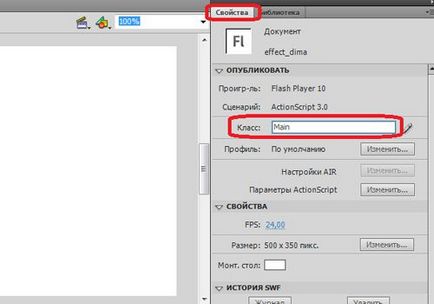
4 Імпортуємо в бібліотеку програми своє зображення, на тлі якого буде видно анімацію диму.
5 Вибираємо інструмент "Овал (О)", скасовуємо його обведення, встановлюємо заливку радіальним градієнтом, затискаємо кнопку "Shift" на клавіатурі, щоб вийшов правильний коло і малюємо їм невелику окружність. Далі вибираємо наш намальований круг і налаштовуємо його колір (градієнтну заливку), центр кола заливаємо чорним кольором з 20% непрозорістю, а кордони кола заливаємо теж чорним кольором з нульовою непрозорістю.
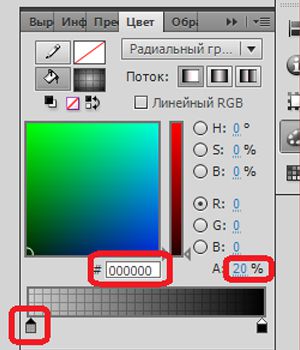
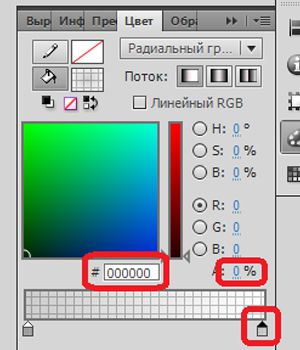
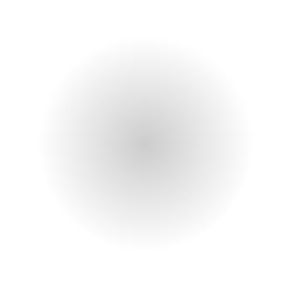
6 Далі перетворимо наш коло в "Фрагмент ролика", називаємо його "SmokePuff" і встановлюємо всі додаткові параметри, як на зображенні:
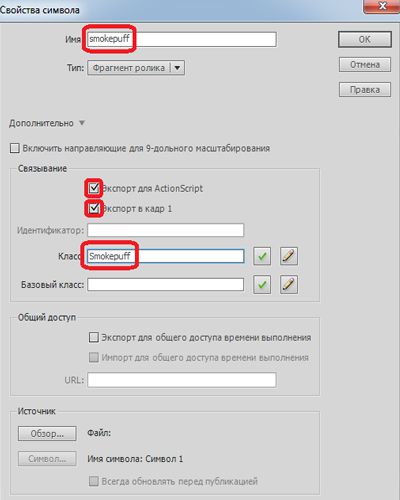
7 Тепер видаляємо зі сцени "Фрагмент ролика", він все одно залишиться в бібліотеці флеш файлу, а всі налаштування за розмірами і розташуванням ефекту диму щодо об'єкта застосування будемо виробляти безпосередньо в прикріплених файлах ActionScript.
8 Тепер перетягуємо з бібліотеки програми на сцену раніше імпортоване зображення, яке буде служити фоном для анімації і встановлюємо його по центру.
9 Ну і тепер настав час оживити нашу анімацію диму, для цього вам потрібно буде використовувати завантажені файли ActionScript або створити самим і зберегти в ту ж папку з флешкою два файли ActionScript: "Smokepuff і Main".
Спочатку створимо файл "Smokepuff", для цього створюємо новий файл ActionScript.
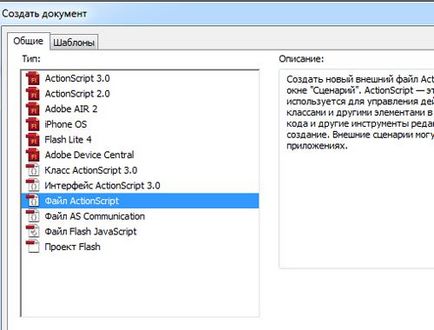
Тепер створимо ще один файл ActionScript, введемо в нього нижче наведений код і збережемо його під ім'ям "Main".
Головне збережіть ці файли ActionScript в ту ж папку, де у вас збережена флешка.
На цьому урок закінчений, ви можете протестувати, що у вас вийшло "Управління -> Тестувати ролик"